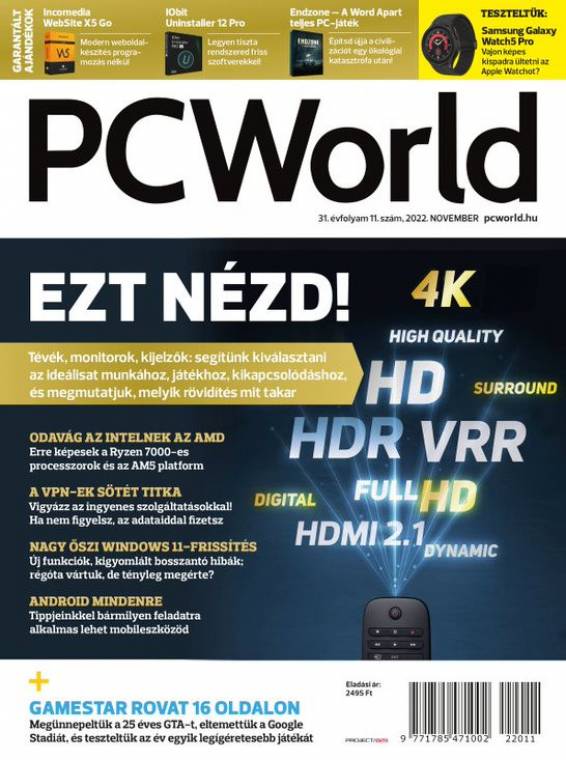Sokan hiszik úgy, hogy a Windows 10-et a Microsoft az utolsó Windows-verziónak szánta, ám ez valójában nincs így; amire utalni szoktak, az egy megjegyzés, amelyet Jerry Nixon, a cég egyik technológiai nagykövete tett még az Ignite konferencián 2015-ben. Ebben valóban elhangzott az "utolsó Windows" szókapcsolat, de Nixon inkább arra akart vele utalni, hogy a Win10 az utolsó, fejlesztés alatt álló platform - ehhez azóta több komoly frissítés is érkezett, amelyeket egy ideig a már jól ismert évszám/félév megnevezésekkel illettek. Ennek megfelelően például a 2020 tavaszán kiadott frissítés 20H1 névre hallgatott. 2021 októberében azonban nem egyszerűen csak a 21H2-es frissítés érkezett meg a Windows 10-hez, hanem egy új verzió is, a Windows 11, amely az eredetileg a dupla (vagy hajlítható) érintőképernyővel szerelt eszközökre tervezett, de végül jegelt Windows 10X-ből nőtt ki.
A Windows 11-gyel a Microsoft alaposan átdolgozta a kezelőfelületet, új ikonokat és sok új funkciót is hozott a Windows 10-hez - másokat pedig eltávolított, nem kis csalódást okozva a felhasználók nagy csoportjának. Szerencsére most úgy tűnik, hogy az azóta eltelt, valamivel több mint egy év alatt a cégnél azért odafigyeltek a beérkező panaszokra, és a most kiadott, egyre több számítógépre megérkező első komoly frissítéssel igyekeztek ezeket valamennyire orvosolni. Cikkünkben most egyrészt megnézzük a legfontosabb újdonságokat, másrészt azt is, hogy ha ezek tetszenek, miként tudod a lehető leghamarabb frissíteni gépedet.
A második kiadás mindig jobb?
Az egyik közhely a Windows kapcsán, hogy csak minden második kiadás sikerül igazán jól - azaz a Windows 95 helyett a Windows 98, a Vista helyett a Windows 7, a 8.x helyett pedig a Windows 10 az, amire váltani érdemes. A másik közhely pedig, hogy bármelyiket is választod, meg kell várni vele az első szervizcsomag kiadását. Jó kérdés, hogy a most megjelent Windows 11 verzió vajon a legendás Windows 95 OSR2 vagy Win98SE nyomdokaiba léphet-e? Az biztos, hogy a Microsoft rengeteg kisebb-nagyobb változtatással igyekszik a kedvünkben járni, a telepítés után a Start menüben, a Fájlkezelőben vagy például a Gépházban is találkozhatsz újdonságokkal.
De nem minden bosszantó hibán sikerült úrrá lenni, és pár régóta várt funkció továbbra is hiányzik.
Ettől függetlenül tapasztalatainkat összefoglalva szerintünk érdemes tenni egy próbát a hivatalosan Windows 11 2022-nek nevezett változattal.
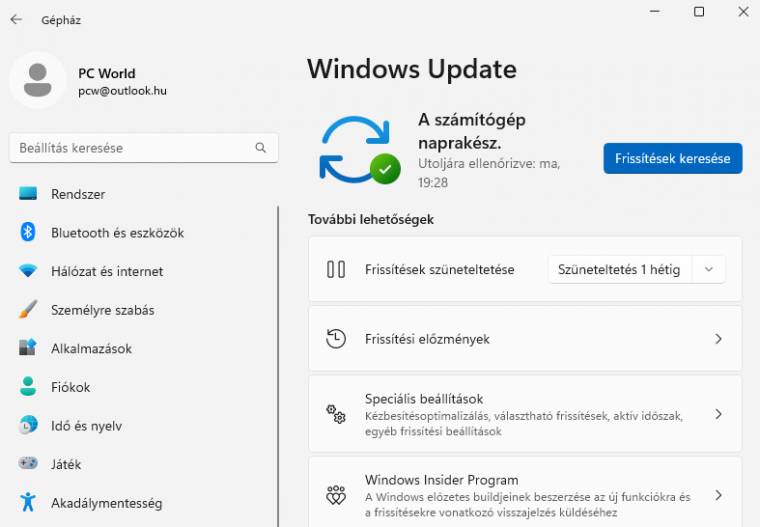
Beszerzés: egyszerű vagy gyors?
A Windows 11 2022 letöltésének legegyszerűbb módszere a Windows Update használata: akár Windows 10-et, akár Windows 11-et használsz, a Gépházban a Windows Update ablakban láthatod, ha az új verzió már elérhető számodra. A frissítés a megszokott módon természetesen ingyenes, és ha az eredeti Windows 11-ről térsz át rá, akkor meglepően gyors is. Ennek oka a frissítés új módszerében keresendő, ami úgy működik, hogy az új kódot részletekben, a korábban letöltött csomagban kapod meg, a végső frissítéssel pedig elsősorban az így már a gépen lévő funkciókat aktiválják. Ez egyrészt csökkenti a letöltendő adatmennyiséget, illetve a telepítési időt, másrészt általában egy gyors újraindítással kész is a váltás. A régi módszernél ezzel szemben gyakorlatilag a teljes telepítőlemez érkezett meg a gépedre, és a háttérben egy teljes Windows-telepítés futott le, amelyre aztán a hosszas procedúra során átkerültek a felhasználói adatok és alkalmazások.
Természetesen, ha még Windows 10 fut a gépeden, akkor a régi módszer szerint történik majd a frissítés, tehát meg kell várnod a több gigabyte-os csomag megérkezését, és azt a várhatóan közel fél órát, míg a teljes operációs rendszer lecserélődik a háttérben. Bár valószínűleg nem sokakat érint, azt megjegyeznénk, hogy ha valami miatt 32 bites Windows 10-et használnál, akkor az eddigiek rád nem vonatkoznak: mivel a Windows 11 már kizárólag 64 bites verzióban készül, számodra csak a teljes - tiszta - újratelepítés járható út.
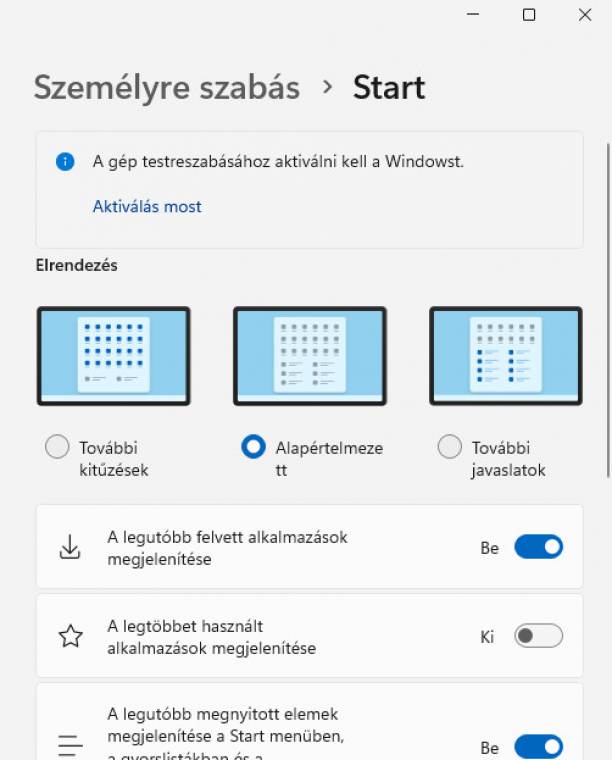
Sokoldalú Start menü és Tálca
Mielőtt rátérnénk az újdonságokra, szeretnénk tisztázni az elnevezéseket: a Microsoft új tervei szerint a Windows 10-re eddig évente kétszer érkező, ezért az utóbbi időben 21H2, 22H1 és hasonló neveken futó frissítésekből már csak egy marad - a Windows 10 21H2 volt tehát az utolsó féléves csomag, ettől kezdve minden ősszel számíthatsz egy-egy nagyobb javításra (a biztonsági frissítések természetesen nem tartoznak ide). A Windows 11-gyel is ugyanez a helyzet, évente egyszer, ősszel kapod majd meg a "nagy" frissítéseket. Ami viszont változik, az az év közbeni kisebb csomagok érkezése. Eddig ezekkel csak nagyon ritkán jöttek új funkciók, mostantól viszont lesznek olyan, "Moments" névre hallgató csomagok, amelyek célja pontosan a felhasználói élmény javítása lesz. Az első ilyen Moments egy olyan újdonságot tartalmaz, amit tulajdonképpen a mostani frissítésre ígértek, mégsem sikerült időben elkészíteni: a Fájlkezelő böngészőkhöz hasonló "füles" felületét.
Térjünk át most az első, látványos elemre, amivel a Windows 11 2022 telepítése után találkozhatsz, ez pedig a Start menü.
Ennek két fontos és hasznos újdonsága van: egyrészt ismét lehetőség adódik a különböző ikonokat mappákba csoportosítani, másrészt jobban beleszólhatunk abba, hogy miként ossza el a Windows az ajánlott és a kitűzött elemeket. Ez utóbbival kapcsolatban annyit kell tenned, hogy a jobb egérgombbal a Start menü egy üres pontjára kattintasz. Megjelenik a lehetőség az új Start menü beállítására (ezt egyébként a Gépház/Személyre szabás/Start útvonalon is eléred), ahol egyrészt több helyet kérhetsz a kitűzött programokhoz, illetve az ajánlott elemekhez, továbbá például kikapcsolhatod azt, hogy a legutóbb telepített programok megjelenjenek az ajánlások között. Nagyon hasznos az alul található Mappák opció is, amelynek segítségével a kikapcsológomb mellett megjelenítheted például a Beállítások, a Fájlkezelő és egy sor más fontos elem ikonját is.
Testre szabhatósága mellett a Start menü használhatóságát tovább javítja a mappák létrehozásának lehetősége, ami a Windows 10-ben minden további nélkül elérhető volt, de az eredeti Windows 11 repertoárjából eltűnt. Most viszont nyugodtan egymásra húzhatod az ajánlott alkalmazások ikonjait ahhoz, hogy csoportokat hozz létre belőlük. Ezek alapvetően Mappa néven szerepelnek, ha át akarod nevezni őket, akkor kattints erre a bizonyos mappára, majd fent a Név szerkesztése sorra, és írd be a kívánt címet.
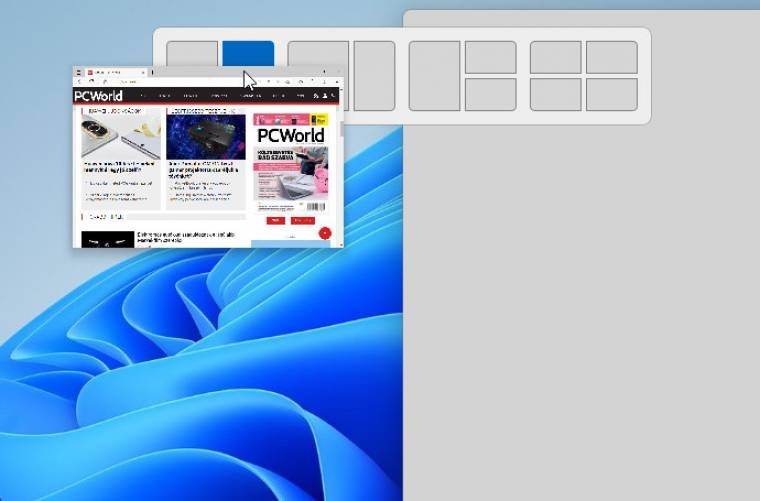
Egy másik, korábban még működő hasznos szolgáltatás volt, hogy egy dokumentumot megnyithattál úgy is, ha a hozzá tartozó, éppen futó alkalmazás ikonjára húztad a tálcán. Ezt a Microsoft sokak bánatára kivette a Windows 11-ből, de már jó fél éve tesztelte az Insider Programban a visszakapcsolását. Mostanra ez is működőképessé érett, a funkció újra elérhető.
A Tálcához kapcsolódó újdonság még az értesítések területének alján megjelenő Fókusz-gomb, amellyel egy időre nagyon egyszerűen letilthatod a felugró értesítéseket és más zavaró elemeket.
Ez alapértelmezésben 30 percig aktív, de ezen változtathatsz. Amíg a Fókusz aktív, egy visszaszámlálós ablak is megjeleníthető az asztalon. A szolgáltatás összekapcsolható a teendőlistával (kiválasztva róla, hogy melyik feladaton dolgozol) vagy akár a Spotify-klienssel is: ilyenkor a koncentrálást legjobban segítő zenéidet játssza majd.
Sokoldalúbb ablakelrendezés
A Windows 11 bevezetésekor az egyik újdonság az asztal szabályos elrendezését megkönnyítő kis elem volt, amit akkor látsz, ha az egérmutatót egy nyitott szoftver ablakát teljes méretűre nyitó gombja fölé viszed. Ez a szolgáltatás most tovább bővül: ha elkezded egy nyitott ablak mozgatását, felül, az asztal tetején megjelenik egy vékony szürke sáv. Ha erre húzod rá az ablakot, ugyanezt az elrendezési lehetőségeket mutató kis "térképet" látod majd azzal az extrával, hogy ha valamelyik elemére ráviszed az egeret, akkor megmutatja, miként nézne majd ki az asztal ezzel a kinézettel.
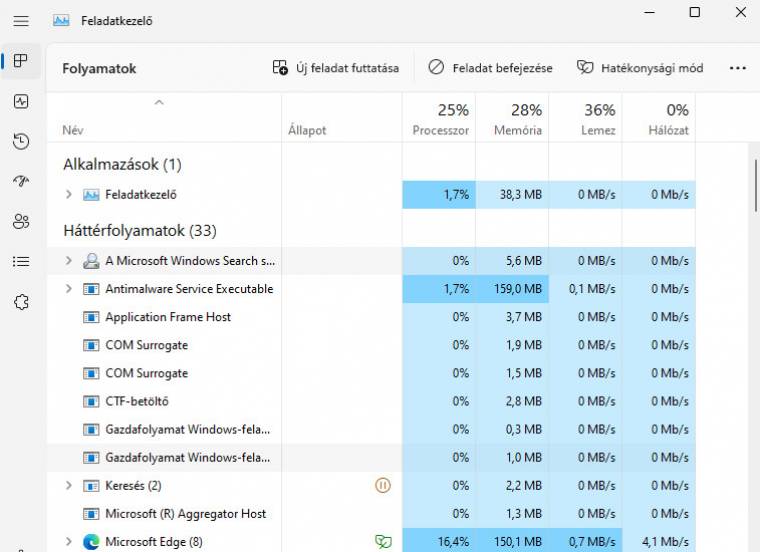
Csinosabb Feladatkezelő
A Windows 11-re váltásnál a Feladatkezelőből nem kaptunk újat, viszont már nem lehetett azt a Tálcáról egy jobb egérkattintással elindítani, ami egy elég bosszantó "fejlesztés" volt. Nos, ezen a Windows 11 2022 sem változtatott, viszont a programot magát alaposan megújították. Először is végre eltűnt a felesleges egyszerű nézet, most már mindig a "Több részlet" nézetben nyílik meg a program. Másodszor, ha sötét módot választottál a megjelenítésnél, akkor ez a beállítás már a Feladatkezelőre is érvényes, azaz végre ez sem lóg ki az egységes megjelenésből. A friss kezelőfelület fontos újdonsága, hogy eltűntek felülről a fülek, helyettük a bal oldalról kinyitható sávban tudsz navigálni az egyes funkciók (Folyamatok, Teljesítmény, Indítási alkalmazások stb.) között. A másik érdekességet a fent megjelenő gombok jelentik. Ezek funkciótól függően változnak, de például a Folyamatok ablakban lehetővé teszik egy új alkalmazás futtatását, a kiválasztott folyamat leállítását, illetve úgynevezett Hatékonysági módba kapcsolását - ez gyakorlatilag egy alacsony prioritású futtatást jelent, miközben kevesebb erőforrást használ az adott program.
Ez jó lehet például arra, hogy takarékoskodjunk az akkumulátorral.
Szebb és kényelmesebb
Vannak, akik szeretik cserélgetni a Windows háttérképét - ha te is ezek közé tartozol, akkor tetszeni fog az új, Reflektorfény lehetőség, amit a Gépház/Személyre szabás/Háttér alatt kapcsolhatsz be a Kép kiválasztásánál. Maga a Reflektorfény (angolul Spotlight) nem újdonság, mert ez szolgáltatja a lezáróképernyőn megjelenő változó képeket. Mostantól ugyanezek az Asztal háttérképeként is feltűnhetnek anélkül, hogy erre külön szoftvert kellene telepíteni. Aki érintőképernyőn használja a Windows 11-et, örülhet pár új gesztusnak: ha a kijelző közepéről három ujjal jobbra vagy balra simítasz, váltogathatsz a megnyitott alkalmazások között. Ha lefelé simítasz, akkor valamennyit a Tálcára küldheted. A beállítások ablakában is történtek módosítások: a fiókoknál a Microsoft-fiók mellett Office 365-előfizetésed adatait is megnézheted, illetve innen érheted el a Microsoft család (Family) programot is, amely közös naptárat, adattárolót és persze a szülők általi felügyeletet is kínál.
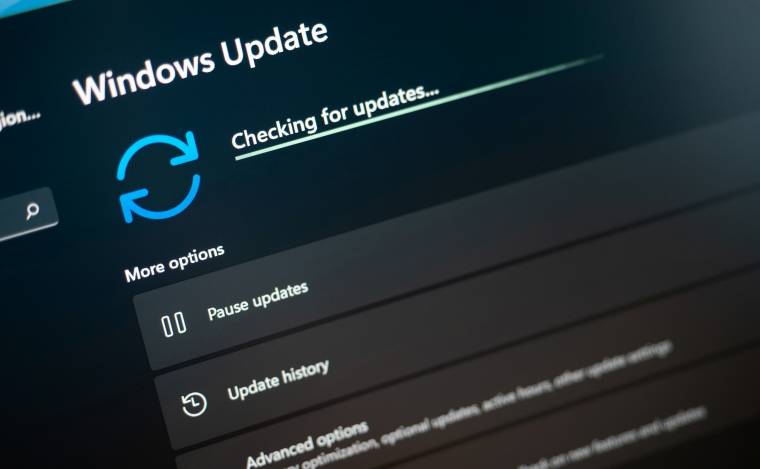
Windows 11 2022 beszerzése
A Microsoft szokás szerint nem teszi mindenki számára egy időben elérhetővé a Windows 11 2022-t, tehát ha a Windows Update-ben még nem jelenne meg a frissítés, akkor sincs semmi gond, lehet, hogy csak várnod kell. Ha ezt nem szeretnéd, akkor több lehetőséged is van a folyamat siettetésére. Ezek közül a legkényelmesebb, ha a Microsoft oldaláról letöltöd a Windows 11-telepítési segédet, amely ellenőrzi számítógépedet, és ha mindent megfelelőnek talál, akkor azonnal meg is kezdi a frissítés elvégzését. Ha a Windows 11 2022 sehogy sem akar megérkezni, előfordulhat, hogy számítógéped hardvere nem alkalmas a fogadására. Bár az új verziónál nem szigorítottak a követelményeken, ha a Windows 11-et kerülővel raktad fel, akkor a frissítés nem akar majd települni. Ezt ellenőrizheted például a WhyNotWin11 program segítségével, vagy megnézheted a Computer\HKEY_LOCAL_ MACHINE\SOFTWARE\Microsoft\ Windows NT\CurrentVersion\AppCompatFlags\TargetVersionUpgradeExperienceIndicators\NI22H2 kulcs RedReason bejegyzését, ahol a rendszer felsorolja a telepítést akadályozó problémákat.
Még több hasonló cikket olvasnál? Vedd meg a 2022/11-es PC World magazint, ráadásul ajándék szoftvereket és PC-s teljes játékot is kapsz, ha így teszel!